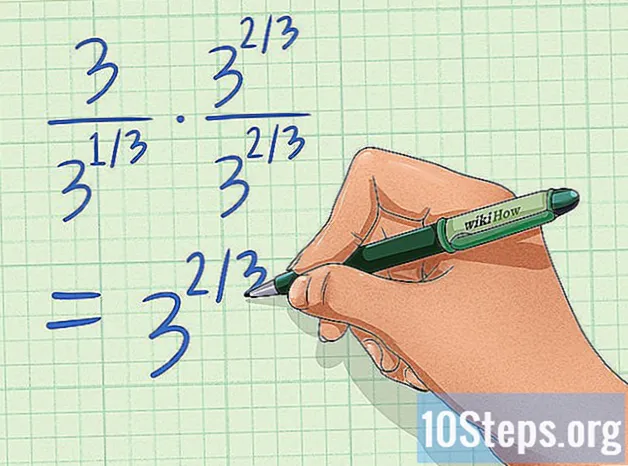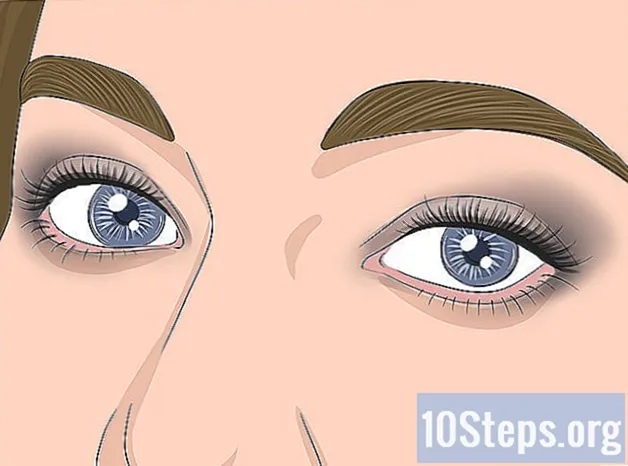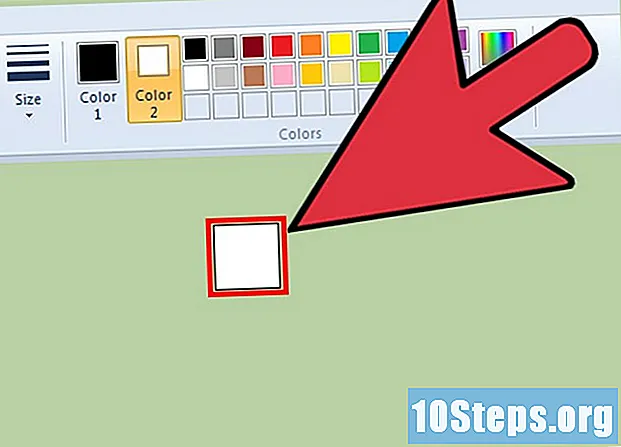
Content
Microsoft Paint inclou alguns presets per canviar la mida de la goma d'esborrar, però també podeu fer-ho mitjançant una drecera amagada. Malauradament, aquesta drecera no funciona en els quaderns sense el teclat numèric. Afortunadament, podeu utilitzar el teclat virtual de Windows per executar aquesta drecera i augmentar la mida de la goma d'esborrar.
Passos
Seleccioneu l'eina "Esborrar" a Paint. Es pot trobar la goma d'esborrar a la pestanya "Inici". Perquè funcioni aquest pas, la finestra de pintura ha d'estar activa.

Utilitzeu el botó "Mida" per seleccionar les quatre mides existents. Aquest botó també es troba a la pestanya "Inici", a l'esquerra de la paleta de colors. Si aquestes mides existents no satisfan la vostra demanda, utilitzeu el signe "+" del teclat numèric per augmentar-ne la mida.
Obriu el teclat virtual de Windows. Normalment podeu utilitzar el teclat numèric per canviar la mida de la goma d'esborrar prement les tecles Ctrl++/-. Si teniu un bloc de notes sense aquest teclat, podeu utilitzar el teclat virtual de Windows, que simula un teclat complet.- Per obrir-lo, feu clic al menú "Inici" i escriviu "Teclat". Seleccioneu "Teclat virtual" de la llista de resultats.
- Tingueu en compte que el teclat virtual serà visible fins i tot quan la finestra Paint estigui activa.

Feu clic al botó "Opcions" del teclat virtual. De manera predeterminada, no ve amb el teclat numèric activat. Podeu activar-la des del menú "Opcions".
Marqueu la casella de selecció "Activa el teclat numèric" i feu clic a "D'acord". La secció numèrica ara s'ha d'activar.
Premeu la tecla Ctrl i feu clic a la tecla "+" del teclat numèric. Tingueu en compte que el Ctrl es manté ressaltat fins que feu clic a "+". Heu de fer clic al signe "+" del teclat numèric, no al costat de la barra d'espai.
Continua fent clic al botó Ctrl i feu clic a "+" fins que augmenti la goma d'esborrar de la mida desitjada. Cada vegada que es seleccionen aquestes dues tecles, la mida de la goma d'esborrar augmenta un píxel. Això vol dir que tindrà una mida significativa en executar aquesta drecera diverses vegades. Quan el publiqueu unes deu vegades, notareu una bona diferència de mida.
- Si la mida de la goma d'esborrar no canvia, comproveu si la finestra Paint està activa quan s'executa la drecera.
- Per reduir la mida de la goma d'esborrar, també per píxel, utilitzeu la tecla "-" del teclat numèric.
- Haureu de fer clic a Ctrl el teclat virtual cada vegada abans de fer clic a "+" o "-".